ThinkBook 14P 锐龙版 2021笔记本如何通过bios设置u盘启动
2022-11-25 13:15:01
最近有位使用ThinkBook 14P 锐龙版 2021笔记本的用户想要为电脑重新安装系统,但是因为对电脑的不熟悉,所以不知道如何设置u盘启动,那么ThinkBook 14P 锐龙版 2021笔记本如何通过bios设置u盘启动呢?今天为大家介绍ThinkBook 14P 锐龙版 2021笔记本通过bios设置u盘启动的操作教程。
ThinkBook 14P 锐龙版 2021笔记本BIOS设置教程:
1.开机后按F1,进入bios界面。图片所示的地方可以修改语言。如图所示:
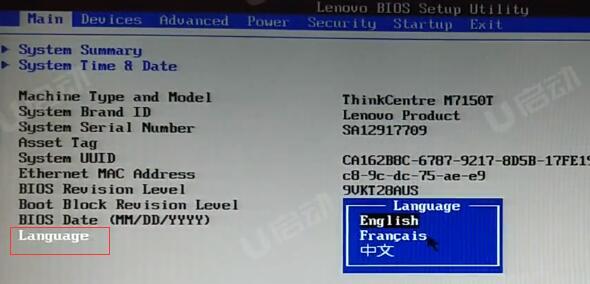
2.选择设备的ATA 设备菜单,配置SATA为AHCI。如图所示:

3.选择启动,选择主要启动顺序,USB KEY按加号键调到第一个。如图所示:
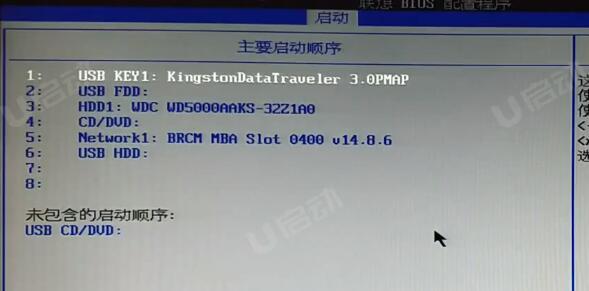
4.按F10保存退出。电脑重启进入PE系统
关于ThinkBook 14P 锐龙版 2021笔记本通过bios设置u盘启动的操作方法就为用户们分享到这里了,如果用户们有需要,可以参考上述方法步骤进行设置哦,希望本篇教程能够帮到大家,更多精彩教程请关注u启动官方网站。
本文由U启动编辑发表。转载此文章须经U启动同意,并请附上出处(U启动)及本页链接。
原文链接:http://upan.9meijia.com/szjc/15092.html
原文链接:http://upan.9meijia.com/szjc/15092.html
联想拯救者Y7000P 2022版笔记本重装win11系统教程
联想拯救者Y7000P 2022版笔记本搭载了英特尔第12代酷睿i5处理器以及发烧级核芯显卡,今天为大家分享联...
- [2022-11-25]Acer宏碁非凡 X笔记本一键安装win7系统教程
- [2022-11-24]Acer宏碁掠夺者战斧300笔记本怎么进入bios设置u盘
- [2022-11-24]宏碁Acer 新蜂鸟 Fun+笔记本如何进入bios设置u盘启
- [2022-11-24]机械师曙光16笔记本重装win10系统教程
- [2022-11-24]荣耀MagicBook V 14 2022版笔记本重装win11系统教程
- [2022-11-23]惠普Probook 635 Aero G8笔记本如何进入bios设置u盘启
- [2022-11-23]宏碁Acer 掠夺者战斧500笔记本怎么进入bios设置u盘
U盘工具下载推荐
更多>>-
 windows系统安装工具
[2022-09-01]
windows系统安装工具
[2022-09-01]
-
 纯净版u盘启动盘制作工具
[2022-09-01]
纯净版u盘启动盘制作工具
[2022-09-01]
-
 win7系统重装软件
[2022-04-27]
win7系统重装软件
[2022-04-27]
-
 怎样用u盘做u启动系统盘
[2022-02-22]
怎样用u盘做u启动系统盘
[2022-02-22]
Copyright © 2010-2016 upan.9meijia.com u启动 版权所有 辽ICP备2023008409号 意见建议:service@upan.9meijia.com
 ThinkBook 14P 锐龙版 2021笔记本如何
ThinkBook 14P 锐龙版 2021笔记本如何
 联想拯救者Y7000P 2022版笔记本重装
联想拯救者Y7000P 2022版笔记本重装
 win7pe启动盘制作软件
win7pe启动盘制作软件
 u启动win 8pe系统维护工具箱_6.3免费
u启动win 8pe系统维护工具箱_6.3免费
 Acer宏碁掠夺者战斧300笔记本怎么
Acer宏碁掠夺者战斧300笔记本怎么
 win10怎么安装视频教学
win10怎么安装视频教学
 u启动u盘启动安装原版win8系统视频
u启动u盘启动安装原版win8系统视频
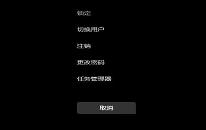 win11系统怎么查看内存条卡槽数量
win11系统怎么查看内存条卡槽数量
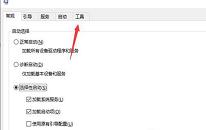 win11系统开机一直转圈怎么办
win11系统开机一直转圈怎么办

 联想win8改win7bios设置方法
联想win8改win7bios设置方法
 技嘉uefi bios如何设置ahci模式
技嘉uefi bios如何设置ahci模式
 惠普电脑uefi不识别u盘怎么办
惠普电脑uefi不识别u盘怎么办
 win8改win7如何设置bios
win8改win7如何设置bios
 bios没有usb启动项如何是好
bios没有usb启动项如何是好
 详析bios设置显存操作过程
详析bios设置显存操作过程
 修改bios让电脑待机不死机
修改bios让电脑待机不死机